Bạn là người mới chuyển từ hệ điều hành Android sang iOS, mọi thao tác trên máy vẫn còn khá lạ với bạn. Hay máy của bạn bỗng nhiên bị đơ lag không thể nào tắt nguồn được để khởi động lại. Nếu gặp các vấn đề này, thì hãy thử tham khảo qua 5 cách tắt nguồn iPhone 12 nhanh chóng dưới đây nhé.
Bạn đang đọc: Hướng dẫn 5 Cách tắt nguồn iPhone 12 series nhanh nhất cho bạn
Contents
- 1 1. Cách tắt nguồn iPhone 12 series bằng phím cứng
- 2 2. Cách tắt nguồn iPhone 12 trong cài đặt chung
- 3 3. Sử dụng nút home ảo (AssistiveTouch) tắt nguồn iPhone 12
- 4 4. Cách tắt nguồn iPhone 12 khi bị đơ cảm ứng đơn giản nhất
- 5 5. Cách tắt nguồn iPhone 12 trên máy tính bằng phần mềm
- 6 6. Cách bật nguồn iPhone 12 sau khi tắt Đi
- 7 7. Giải đáp 1 số câu hỏi của quý khách khi tắt nguồn iPhone 12
- 8 8. Tổng kết
1. Cách tắt nguồn iPhone 12 series bằng phím cứng
Đầu tiên, hãy cùng bài viết tìm hiểu qua cách tắt nguồn iPhone 12 thông qua các phím vật lý trước nhé. Các thao tác tắt nguồn bằng phím cứng như sau:
Bước 1: Người dùng cần nhấn giữ đồng thời cùng một lúc nút nguồn và nút tăng âm lượng trên máy.
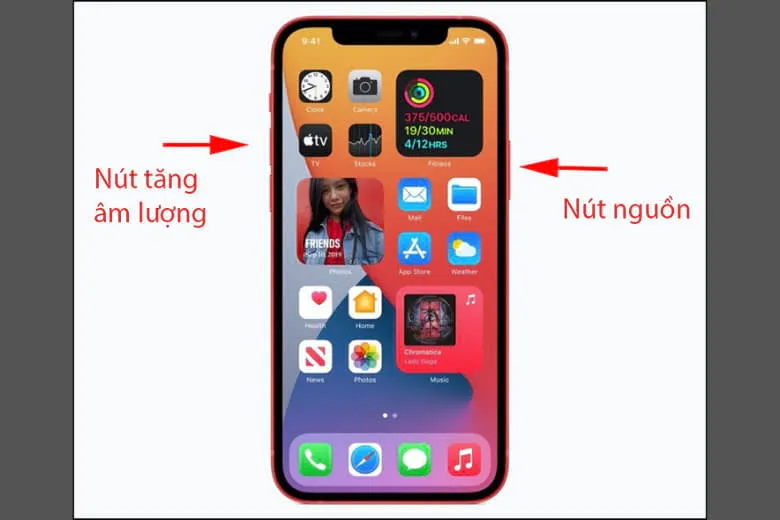
Bước 2: Tiếp đến sẽ xuất hiện giao diện tắt nguồn, bạn hãy kéo trượt từ trái sang phải để hoàn thành thao tác tắt nguồn máy.
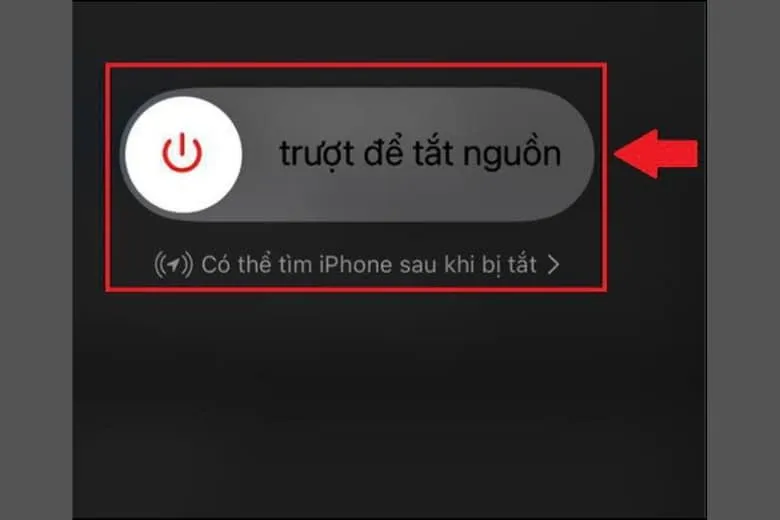
2. Cách tắt nguồn iPhone 12 trong cài đặt chung
Cách tắt nguồn iPhone 12 Pro Max, Pro tiếp theo sẽ là thông qua cài đặt chung trên máy như sau:
Bước 1: Đầu tiên, bạn cần truy cập vào mục Cài đặt trên máy > bấm chọn vào mục Cài đặt chung > kéo xuống phía cuối cùng tìm chọn bấm vào mục Tắt máy.
Bước 2: Sau đó màn hình sẽ xuất hiện một thanh trượt để bạn có thể tắt nguồn, chỉ cần kéo thanh từ trái sang phải là đã hoàn thành bước tắt nguồn máy.
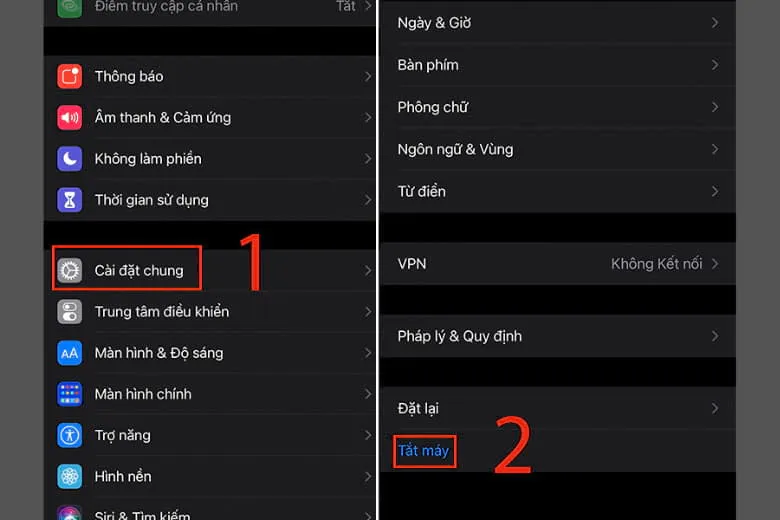
3. Sử dụng nút home ảo (AssistiveTouch) tắt nguồn iPhone 12
Cách tắt nguồn iPhone 12 được giới thiệu kế tiếp là thông qua phím home ảo quen thuộc của nhà Apple. Các bước tắt nguồn thông qua AssistiveTouch đơn giản như sau:
Bước 1: Đầu tiên, bạn cần truy cập vào mục Cài đặt – Setting ở màn hình chính của thiết bị > sau đó bấm chọn vào mục Trợ năng – Accessibility > sau đó chọn tiếp vào mục Cảm ứng – Touch > tiếp đến hãy chọn vào phần Bật – On để mở phím Home ảo trên điện thoại của bạn lên.
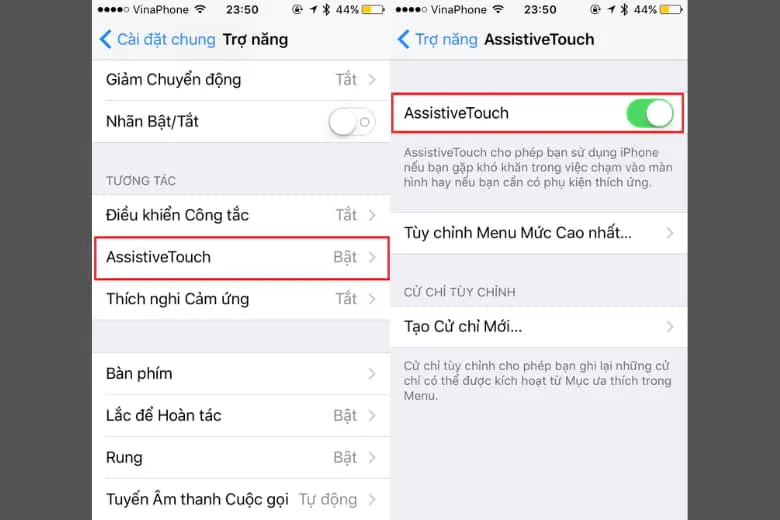
Bước 2: Sau khi phím Home đã được kích hoạt xuất hiện trên màn hình chính của bạn thì bạn hãy bấm chọn vào nó > sau đó nhấn vào mục Thiết bị > nhấn giữ vào phím có biểu tượng ổ khóa cho tới khi nào màn hình hiển thị thông báo thanh Trượt để tắt nguồn. Lúc này bạn chỉ cần trượt từ trái sang phải là đã có thể tắt nguồn máy.
Tìm hiểu thêm: Safari – Tất tần tật thông tin cần biết về trình Trình duyệt Safari cho người mới sử dụng iPhone
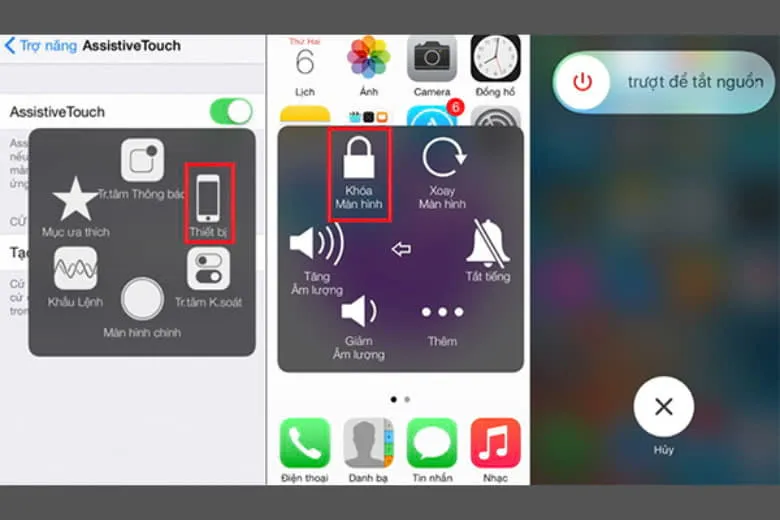
4. Cách tắt nguồn iPhone 12 khi bị đơ cảm ứng đơn giản nhất
Trong một số trường hợp máy của bạn bị xung đột phần mềm, khiến cho màn hình bị đơ cảm ứng, bạn không thể thao tác tắt nguồn máy được. Nếu gặp trường hợp này, bạn hãy tham khảo qua cách tắt nguồn iPhone 12 khi bị đơ với các bước như sau:
Bước 1: Đầu tiên bạn cần nhấn và thả nút tăng âm lượng của máy > sau đó lại tiếp tục ấn và thả vào nút giảm âm lượng.
Bước 2: Tiếp đến bạn hãy nhấn giữ nút nguồn ở phía cạnh phải của máy > lúc này sẽ có một menu nguồn mới được hiển thị, loại bỏ đi tất cả thông tin y tế và khẩn cấp > thay vì bạn sẽ trượt công tắc như các cách ở trên, thì bạn hãy tiếp tục giữ nút bên cạnh cho đến khi nào thấy logo của Apple xuất hiện. Đừng quá lo lắng vì đây chính là thao tác để khởi động lại iPhone 12 của bạn và không xóa đi bất kỳ dữ liệu, thông tin nào cả.
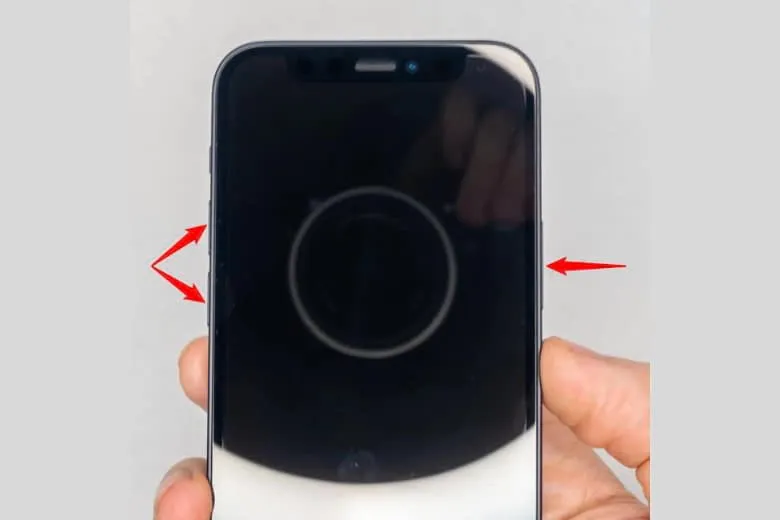
5. Cách tắt nguồn iPhone 12 trên máy tính bằng phần mềm
Tiếp đến, bài viết sẽ giới thiệu đến các bạn đọc cách tắt nguồn iPhone 12 thông qua phần mềm thứ 3 nhanh chóng nhé. Các bước tắt nguồn thông qua ứng dụng 3U Tools thao tác như sau:
Bước 1: Đầu tiên, bạn cần cài đặt ứng dụng 3U Tools trên máy tính của mình thông qua đường link Tại đây.
Bước 2: Tiến hành kết nối điện thoại iPhone 12 của mình với máy tình thông qua dây cáp kết nối > chọn cho phép thiết bị truy cập vào iPhone của bạn.
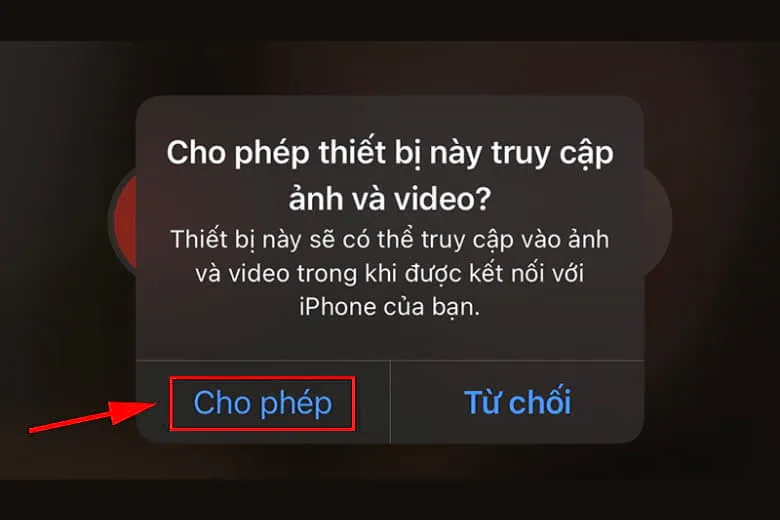
Bước 3: Sau đó bạn hãy mở ứng dụng 3U Tools vừa tải trên máy của mình lên > đợi kết nối với điện thoại hoàn thành > rồi bấm chọn vào mục Tắt hoặc là Turn Off trên màn hình ứng dụng 3U Tools là được. Sau đó điện thoại kết nối sẽ tự động tắt nguồn.
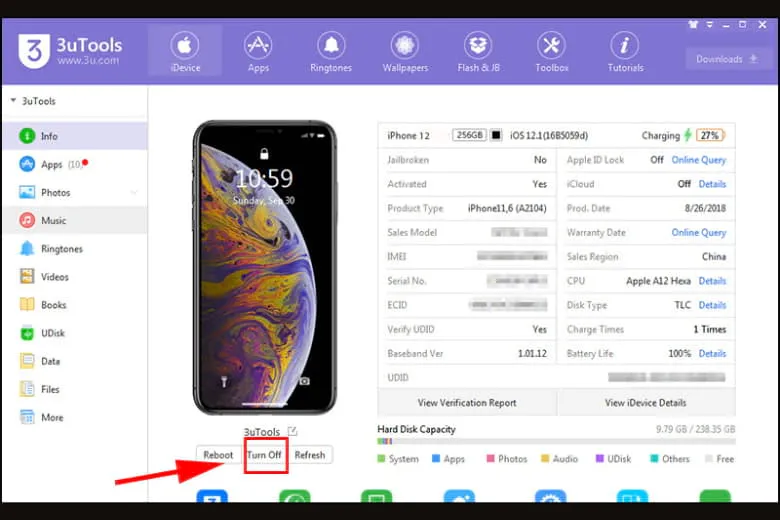
6. Cách bật nguồn iPhone 12 sau khi tắt Đi
Sau khi đã tìm hiểu qua các cách tắt nguồn iPhone 12, thì kế đến hãy cùng bài viết tìm hiểu đến các bước bật nguồn điện thoại nhanh chóng dưới đây nhé.
Việc bật nguồn điện thoại iPhone 12 sẽ giống như các dòng điện thoại khác, bạn chỉ cần nhấn giữ phím nguồn của máy đến khi nào logo Apple xuất hiện là được. Sau đó bạn chỉ cần tiến hành nhập mã PIN hoặc mật khẩu cá nhân của mình để mở máy và sử dụng thôi.

>>>>>Xem thêm: Hướng dẫn 4 Cách kiểm tra pin iPad nhanh chính xác 100%
Nếu như bạn không sử dụng được các phím cứng trên điện thoại để bật nguồn. Thì bạn có thể cắm sạc máy của mình với nguồn điện, thì lúc này điện thoại sẽ tự bật nguồn.
7. Giải đáp 1 số câu hỏi của quý khách khi tắt nguồn iPhone 12
Kế đến, hãy cùng bài viết giải đáp một số thắc mắc thường gặp của người dùng khi thực hiện các thủ thuật hướng dẫn cách tắt nguồn iPhone 12 dưới đây nhé.
Cách tắt nguồn iPhone 12 nhanh nhất?
Bài viết đã hướng dẫn các bạn đọc 5 cách tắt nguồn iPhone 12 nhanh chóng nhất ở phần phía trên bài viết. Các bạn có thể kéo lên tham khảo và thực hiện theo nhé. Trong các cách giới thiệu phái trên, thì cách tắt nguồn nhanh nhất chính là thông qua phím ứng điện thoại. Bạn chỉ cần nhấn giữ nút nguồn và nút âm lượng của máy và kéo thanh trượt để tắt nguồn là đã hoàn thành.
Có nên tắt nguồn iPhone 12 khi sạc không?
Apple luôn khuyến khích người dùng nên để cho thiết bị được nghỉ ngơi trong quá trình bạn cắm sạc. Việc tắt nguồn iPhone khi sạc sẽ giúp cho thiết bị nạp năng lượng được nhanh hơn vì không phải cung cấp pin cho bất kỳ ứng dụng, thông báo nào cả. Nhưng việc này cũng đồng nghĩa là bạn sẽ không thể nhận thông báo, cuộc gọi nào trên máy của mình.
Vì sao không tắt nguồn iPhone 12 được?
Nếu như bạn sử dụng thiết bị với một tần suất lớn liên tục, mở nhiều ứng dụng năng sẽ dẫn đến tình trạng máy bị treo hoặc đơ, lúc này bạn sẽ không thể tắt nguồn máy được. Nguyên nhân cũng có thể là do bạn vừa mới Update phiên bản hệ điều hành iOS mới nên dẫn đến xung đột phần mềm, ứng dụng cài đặt không tương thích, cũng khiến cho máy không thể tắt nguồn.
Nên tắt nguồn iPhone 12 thường xuyên không?
Việc tắt nguồn máy thường xuyên trên lý thuyết sẽ không làm ảnh hưởng gì đến các thiết bị máy móc và chức năng bên trong. Nếu thiết bị được thực hiện restart máy đều đặn có định kỳ thì sẽ giúp máy chạy mượt mà hơn. Tuy nhiên, việc này nếu thực hiện với tần suất lớn đặc biệt là thông qua các phím vật lý, sẽ rất dễ làm giảm tuổi thọ của phím, gây hư hỏng phần cứng.
8. Tổng kết
Bài viết 5 Cách tắt nguồn iPhone 12 ( mini, Pro, Pro Max) trong tích tắc, đã hướng dẫn các bạn đọc từng bước thực hiện chi tiết nhất. Mong rằng các thủ thuật được giới thiệu trong bài sẽ giúp các bạn tắt nguồn và khởi động thiết bị của mình nhanh chóng hơn.
Hãy theo dõi trang Dchannel để tìm kiếm thêm nhiều thủ thuật mới có thể áp dụng cho thiết bị của mình khi cần nhé.
Đừng quên “MUA ĐIỆN THOẠI ĐẾN DI ĐỘNG VIỆT” để sở hữu liền tay sản phẩm yêu thích với mức giá cực ưu đãi nhân dịp cuối năm, cùng nhiều quà tặng hấp dẫn khác nhé.
